win10桌面快捷图标出现白纸怎么办 部分图标变白解决办法
时间:2021-10-13 16:04:29 来源:www.cnomit.cn 作者:佚名 浏览次数:
win10桌面快捷图标出现白纸这是什么原因造成的呢?其实很多朋友都有发生过类似的事情吧,具体情况是这样的,电脑桌面快捷图标出现白纸,出现部分图标变白的情况。其实这种情况还是很好处理的,本期的WIN7之家,小编今天就来告诉大家win10桌面快捷图标出现白纸的解决办法,大家来一起看看吧!
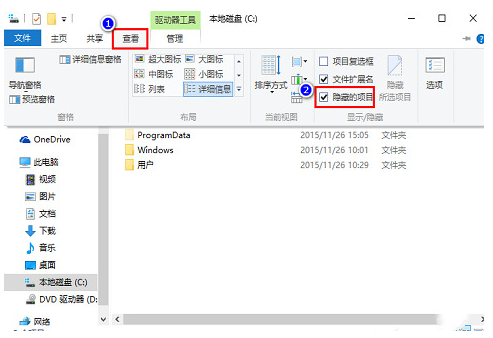
win10桌面快捷图标出现白纸的第一种解决办法
1、之所以会出现这个问题,主要是因为缓存文件有问题,解决的办法也很简单,我们只需要将有问题的文件删除并重新建立图标缓存就可以,具体操作办法如下;
2、首先随便打开一个文件夹,并在“查看”里将“隐藏的项目”给勾选上;
3、接着在键盘上按下“win+R”的快捷键组合,并输入%localappdata%后点确定;
4、随后将跳出的文件夹中名为“Iconcache.db”给删掉;
5、下一步则是在任务栏里右击鼠标并打开“任务管理器”;
6、最后找到“Windows资源管理器”,右键重新启动即可。
win10桌面快捷图标出现白纸的第二种解决办法
1、新建一个txt的文本;
2、将以下文本复制并保存
@echo off
taskkill /f /im explorer.exe
CD /d %userprofile%\AppData\Local
DEL IconCache.db /a
start explorer.exe
cho 执行完成
3、最后将txt文本的拓展名改为“bat”,右键选择“以管理员身份运行”,然后F5手动刷新即可;
以上两种就是win10桌面快捷图标出现白纸的解决办法,用户可以自行选择,都是能够帮助到大家的。